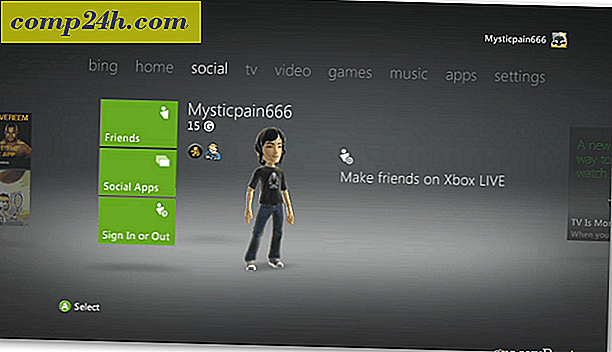A Windows 10 Store visszaállítása az alkalmazások javításához, amelyek nem frissítenek és egyéb problémákat
A Windows Store nagyszerű módja az alkalmazások, zenék, filmek és most az e-könyvek megszerzéséhez a Windows 10 Creators frissítésében. Azonban előfordulhat, hogy olyan helyzetbe kerül, ahol az áruház nem működik megfelelően. Az egyik legfontosabb probléma, hogy a felhasználók panaszkodnak, hogy néha az alkalmazások nem frissülnek, vagy egyáltalán nem töltődnek le. Íme, hogy hogyan törölheti a gyorsítótárat és visszaállíthatja a Windows 10 Store-ot egy beépített segédprogrammal.
A Windows Store visszaállítása
Ha olyan helyzetbe ütközik, amikor az alkalmazás telepítése lefagy, vagy nem frissül, a Windows Store gyorsítótárának visszaállítása az első olyan hibaelhárítási lépések egyikét jelenti, amelyek gyakran megoldják a problémát. Ne feledje, hogy mind a Windows 10 évfordulós frissítés (1607-es verzió), mind a Windows 10-ös létrehozói frissítés (1703-as verzió) működni fog.
Először zárja be a Store-t, ha nyitva van. Ezután nyomja meg a Windows billentyűt, és írja be: wsreset, majd kattintson a jobb gombbal a wsreset Run parancsra, és válassza a Futtatás rendszergazdaként parancsot .

Megjegyzés: Alternatív megoldásként a C: \ Windows \ System32- re is navigálhat a WSReset.exe megkereséséhez. Vagy indítsa el a parancssort rendszergazdaként és futtassa a wsreset.exe parancsot.

Megnyílik a Parancssor ablak. Nem fog látni semmit, csak várjon néhány másodpercet, és eltűnik, és az Áruház újraindul. Menj vissza, és próbáld meg frissíteni vagy letölteni a nem sikerült alkalmazást, és sikeresen frissíteni kell.

Ha továbbra is problémái vannak az alkalmazásokban a boltban még a gyorsítótár törlése és a Windows Áruház visszaállítása után, ugorjon a Windows 10 fórumainkba a közösség további megbeszélése és hibaelhárítási segítségért.
Ha újak vagyunk a Windows 10 rendszerben, az Áruház és az Univerzális alkalmazások nézd meg ezeket a többi hasznos cikket:
- Az általános alkalmazások és menük megértése a Windows 10 rendszerben
- A Universal Apps kezelése a Windows 10 Creators frissítésében
- A Windows 10 Universal Apps telepítése, eltávolítása és frissítése
- Hogyan töltsd le újra az alkalmazásokat és az egyéb vásárolt elemeket a Windows 10 Store-ból